
Var noga med att torka bort dina enheter, enheter och allt som potentiellt innehåller känsliga filer innan du blir av med den. Oavsett om du kasserar det, säljer den eller ge bort det - radera dina data säkert först.
Detta är nödvändigt eftersom det är möjligt att återställa raderade filer från många typer av enheter . Uppgifterna raderas inte alltid från enheten.
USB-enheter, externa hårddiskar och SD-kort
RELATERAD: Varning: Vem som helst kan återställa raderade filer från dina USB-enheter och externa SSD-enheter
Detta är nödvändigt för USB-enheter och externa hårddiskar. Ja, även om din USB-enhet innehåller SSD-flashminne - och även om din externa hårddisk kan innehålla en ordentlig SSD-enhet - måste du oroa dig för detta.
TRIM stöds inte via USB-gränssnittet , vilket innebär att någon potentiellt kan återställa känsliga filer från en gammal USB-enhet när du har blivit av med den.
För att torka en extern enhet i Windows kan du använda ett av många verktyg för att torka av hårddisk. CCleaner är särskilt lätt att använda - du behöver bara gratisversionen. Sätt i USB-enheten eller anslut den externa hårddisken, öppna CCleaner och använd Verktyg> Drive Wiper-funktionen.
Tänk på att detta minskar din enhets livslängd, särskilt för billiga flash-enheter. Men om du ska tömma enheten är det bra.
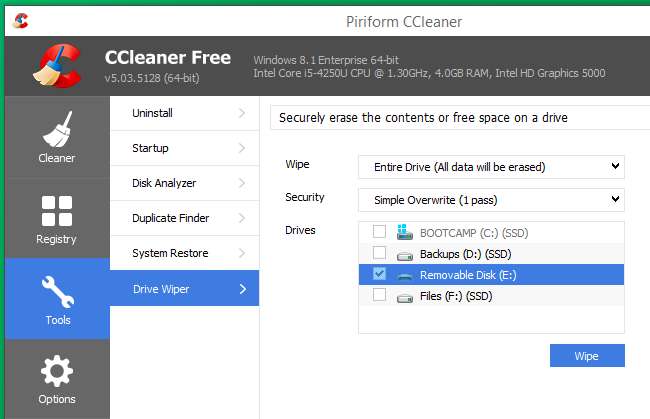
Öppna programmet Diskverktyg på en Mac, välj enheten i listan och klicka på rubriken Radera. Klicka på Säkerhetsalternativ och be den att radera enheten en gång och sedan radera den.
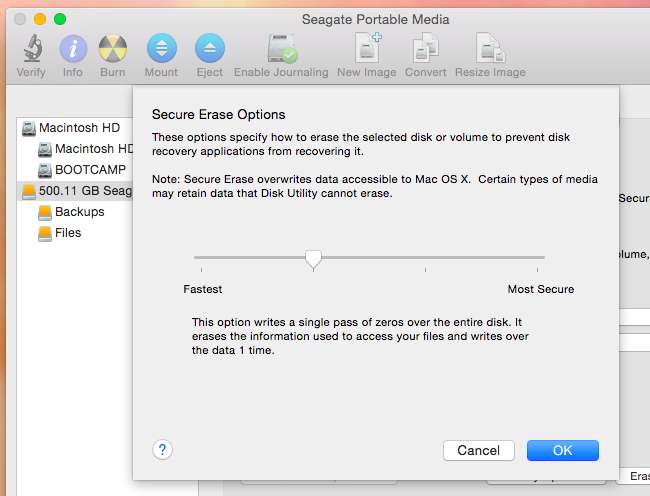
Bärbara datorer, stationära datorer och interna hårddiskar
RELATERAD: Så här förbereder du en dator, surfplatta eller telefon innan du säljer den
På en bärbar dator eller stationär dator behöver dina interna hårddiskar bara torkas om de är mekaniska hårddiskar eller hybrid hårddiskar . När du tar bort en fil på en SSD-enhet rensas filen automatiskt från enheten på grund av TRIM - detta hjälper till att hålla din SSD snabb.
Nedanstående tricks är bara nödvändiga om du använder en mekanisk eller hybrid hårddisk. Gör inte detta för solid state-enheter - det är både slöseri med tid och kommer att orsaka onödigt slitage på SSD.
I Windows 8 och 8.1 kan du helt enkelt välja Återställ din dator ”-Funktionen och ber Windows att radera enheten på ett säkert sätt. Välj alternativet "Rengör enheten helt" så att ingen av dina filer kan återställas senare.
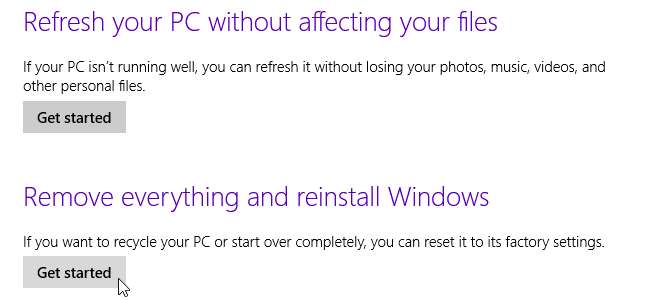
RELATERAD: Så här återställer du en borttagen fil: den ultimata guiden
Om du använder Windows 7, Linux eller annat operativsystem kan du starta din dator från ett verktyg som DBAN . Detta verktyg startar upp och raderar datorns hårddiskar och skriver över dem med slumpmässiga data. Du måste installera om Windows eller Linux efteråt innan någon självklart kan använda datorn igen.
Och kom ihåg att du inte behöver göra flera torkdukar - bara den som torkar kommer att göra.
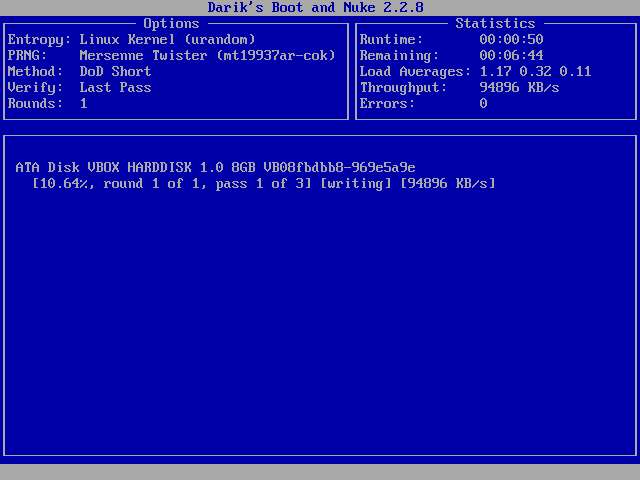
Starta i återställningsläge på en Mac med en mekanisk hårddisk och använda programmet Diskverktyg för att radera hårddisken innan återinstallera OS X .
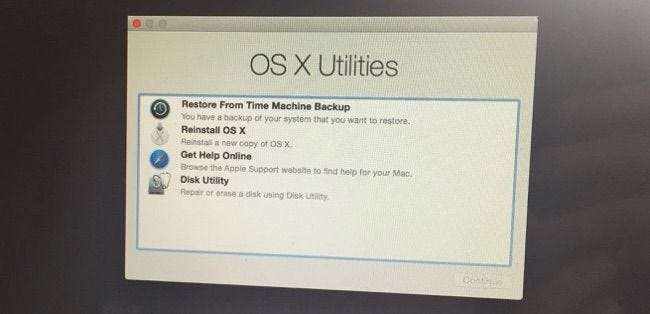
Smartphones och surfplattor
Apples iPhones och iPads använder kryptering, vilket betyder att du bara kan återställa dem med alternativet "Radera allt innehåll och inställningar" och dina personuppgifter kommer inte att vara tillgängliga. Eventuella fragment av data lagras på enheten i krypterad form och ingen kan komma åt dem.
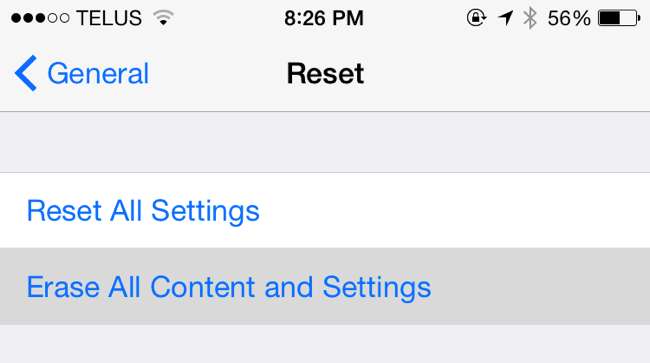
RELATERAD: Så här krypterar du din Android-telefon (och varför du kanske vill)
På Android-smartphones och surfplattor har kryptering historiskt sett inte aktiverats som standard. Det betyder att det bara inte gör en fabriksåterställning - känsliga personuppgifter kan finnas kvar på telefonens interna lagring.
För att torka en Android-telefon eller surfplatta säkert, gå först in i dess inställningar och kryptera lagringen . Du kan sedan radera enheten och återställa den till fabriksinställningarna. Eftersom data som lagrats på enheten krypterades innan du utförde fabriksåterställningen kommer de data som lagras på enheten att vara krypterade och obegripliga.
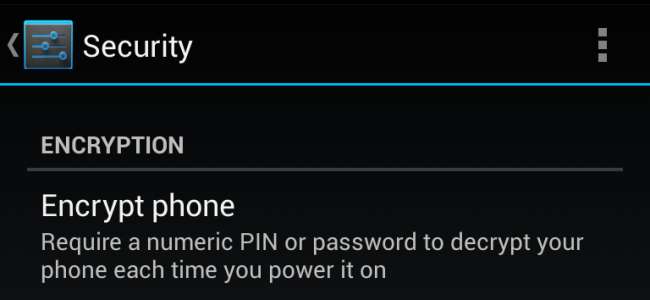
Kryptering inför tiden fungerar också
RELATERAD: Så här enkelt krypterar du filer på Windows, Linux och Mac OS X
Du kan också bara aktivera kryptering med full disk före tiden. När du använder kryptering kan dina data inte återställas utan din krypteringslösenfras. Eventuella bitar av kvarvarande data och andra filer kommer att finnas på enheten i krypterat, krypterat tillstånd. Personer som använder dataforskningsprogramvara kan inte plocka ut några datafragment.
Till exempel, Chromebook använder alltid kryptering , så gör du helt enkelt en fabriksåterställning (eller “ Powerwash ”) Ser till att dina data inte är tillgängliga.
Om du har en CD eller DVD som du vill ta bort känsliga filer från kan du radera den om den kan skrivas om. Se till att förstöra CD-skivorna eller DVD-skivorna innan du kasserar dem. Detta kan innebära att man tar en sax och skär dem i en eller flera delar.







